HEVC é um formato relativamente novo que foi introduzido em 2013. Embora ofereça melhores recursos, pode ser difícil de usar, especialmente se você não estiver familiarizado com seu uso. Você está no lugar certo porque este post falará sobre o Extensão de vídeo HEVC e como convertê-lo para outro formato. Fique ligado para os melhores conversores online e como reproduzir arquivos HEVC no Windows ou Mac.
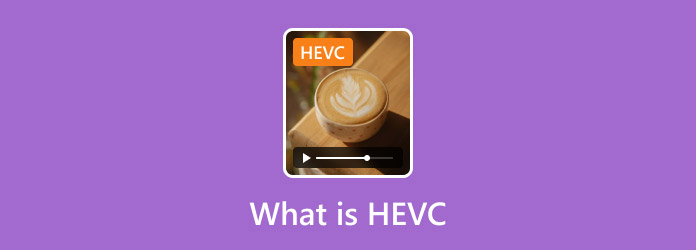
- Parte 1. O que é HEVC
- Parte 2. Como reproduzir arquivos HEVC
- Parte 3. Como converter HEVC para outros formatos
- Parte 4. Perguntas frequentes sobre HEVC
Parte 1. O que é HEVC
HEVC também é conhecido como H.265 e MPEG-H Parte 2. É uma compressão de vídeo projetada para ser a sucessora do H.264 ou AVC. O codec HEVC oferece cerca de 50% de melhor compressão de dados com o mesmo nível de qualidade de vídeo na mesma taxa de bits. Muitos usuários acham o HEVC mais conveniente, pois ele suporta resoluções de até 8K UHD ou 8192x4320. A extensão de vídeo HEVC geralmente é a extensão de arquivo .mp4, mas você também pode encontrar HEVC em outros formatos como MOV, MKV, WMV e muito mais.
Parte 2. Como reproduzir arquivos HEVC
É possível ter uma reprodução de vídeo HEVC sem interrupções no seu computador. Apresentando Mestre Blu-ray, um reprodutor de vídeo amigável para HEVC, MP4, VOB, Blu-ray e DVD. Ele é equipado com a mais recente tecnologia para fornecer reprodução suave de sua mídia favorita, seja música, filmes ou outros. Por outro lado, você tem controle total da reprodução do vídeo com as configurações avançadas de áudio e vídeo, como inserção de legendas, dispositivos de áudio, etc. Você pode baixar o Blu-ray Master no Windows e Mac para assistir HEVC sem limitações.
• Reproduza suavemente o codec HEVC sem atraso de áudio.
• Crie playlists com músicas, filmes, etc.
• Resolução de alta definição de até 4K.
• Adequado para arquivos digitais e discos.
Passo 1.Baixe o Blu-ray Player e instale-o no seu computador.
Download grátis
Para Windows
Download seguro
Download grátis
para macOS
Download seguro
Clique no Abrir arquivo botão no menu principal para importar o arquivo HEVC que você deseja assistir.
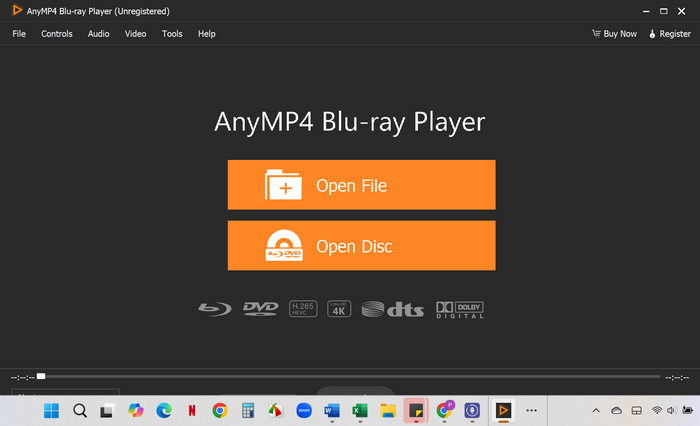
Passo 2.Instantaneamente, o vídeo será reproduzido no player. Você pode gerenciar o vídeo usando os controles e ajustando o nível de volume.
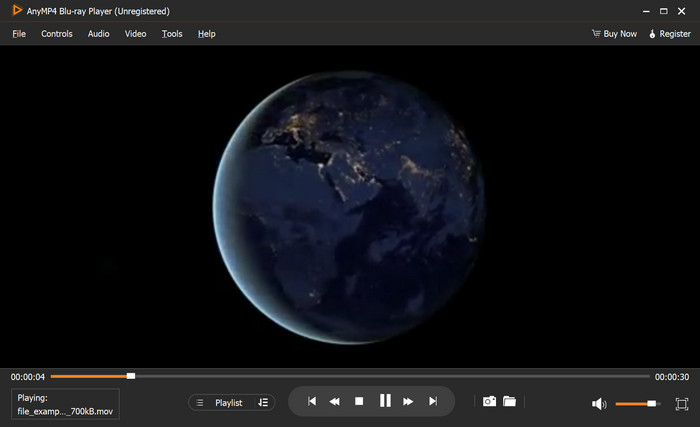
Etapa 3.Você também pode usar as configurações avançadas da barra de ferramentas acima do player. A seção Áudio permite que você altere o dispositivo de áudio e o modo estéreo, enquanto a seção Vídeo permite que você desentrelace, insira faixas de legenda e muito mais.
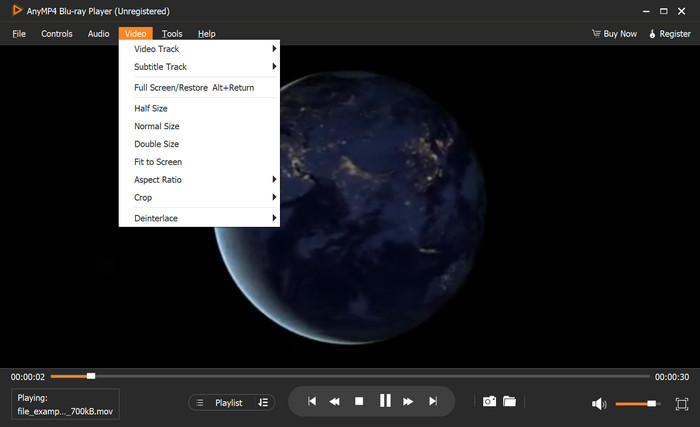
Se você está procurando por reprodução de alta qualidade de arquivos HEVC, o Blu-ray Player é o melhor reprodutor de vídeo H.265 HEVC. Ele também é flexível para reprodução de vídeo no seu computador, incluindo discos DVD e Blu-ray. Clique no botão Download grátis para começar hoje.
Parte 3. Como converter HEVC para outros formatos
Você sabia que pode converter HEVC para JPG e outros formatos facilmente? Você pode usar Conversor de vídeo online grátis por Blu-ray Master. É um conversor baseado na web que suporta vários formatos, como MOV, HEVC, MP4, MKV e outros. Ele também oferece predefinições para exportar arquivos compatíveis com Facebook, YouTube e outras plataformas. Mais do que isso, ele permite que você escolha a resolução de saída como 720p e 1080p sem distorcer a qualidade original. Com este conversor, mudar HEVC para MP4, MOV, MKV, VOB e outros formatos é mais fácil sem pagar por software de conversão premium.
Prós
- Interface amigável, livre de anúncios.
- Altere as configurações de saída, como FPS, qualidade, etc.
- Suporta conversão em lote sem demora.
- Conversão rápida de até 50x.
Contras
- Converta apenas alguns uploads.
Passo 1.Acesse o site oficial e clique em Inicie o conversor gratuito para instalar o inicializador. Em seguida, carregue o arquivo HEVC para a interface. Clique no Adicionar botão para criar uma conversão em lote.
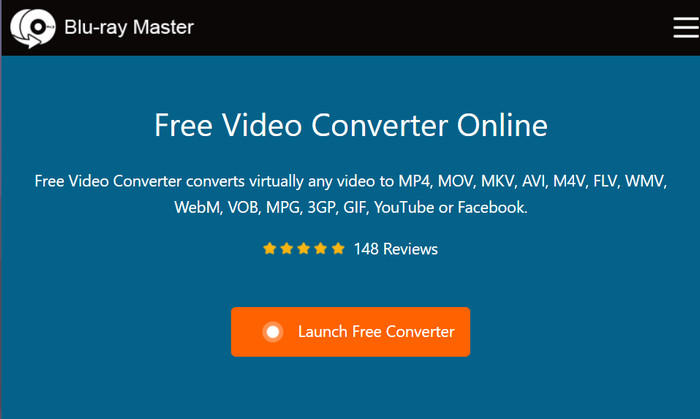
Passo 2.Selecione o novo formato de saída abaixo da interface. Você também pode abrir as configurações para configurar definições essenciais como resolução, FPS, codec e outros.
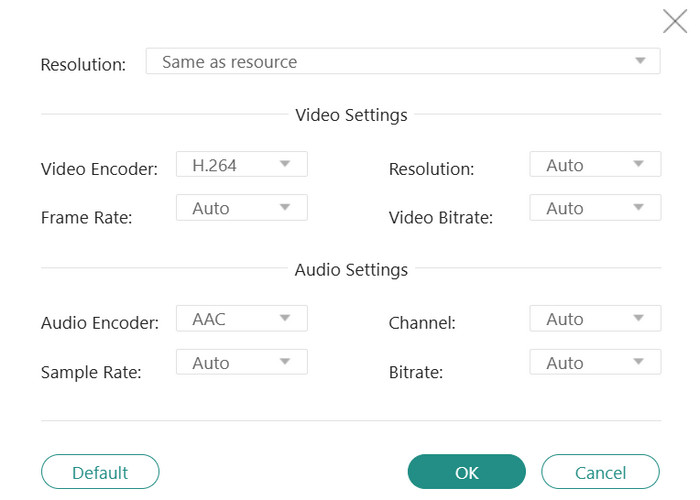
Etapa 3.Quando tudo estiver pronto, clique no Converter botão. Aguarde até que o programa processe completamente os arquivos, e então você pode baixá-los para exportar para seu computador.
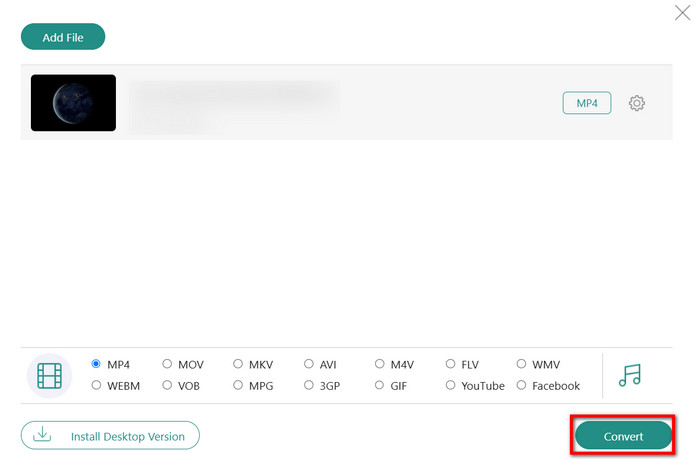
O Free Video Converter Online é o melhor conversor para codec HEVC. Ele não restringe o tamanho do arquivo com resultados garantidos melhores do que outros conversores online. Comece a carregar e espere uma conversão de alta qualidade.
Retransmitir
Este conversor online foca em converter qualquer formato de entrada para MP4 e WebM. O Restream oferece um serviço gratuito sem exigir que os usuários se inscrevam ou baixem software. Ele também é generoso em fornecer um tamanho máximo de arquivo de 2 GB, tornando-o uma opção ideal para vários arquivos HEVC curtos. Você pode usar o Restream em qualquer navegador disponível, incluindo Chrome e Safari.
Prós
- Converta HEVC para MP4 online rapidamente.
- Suporte para conversão de MP3, MP4 e outros tipos de arquivo.
Contras
- MP4 e WebM são os únicos formatos de saída disponíveis.
Passo 1.Visite o conversor online Restream e clique em Escolher arquivo botão para carregar o arquivo HEVC.
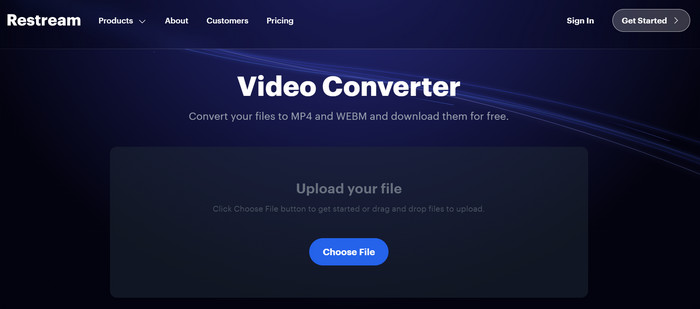
Passo 2.O conversor escolherá automaticamente MP4 como o novo formato, mas você ainda pode alterá-lo para WebM. Depois, clique no botão Convert para processar e exportar os arquivos para seu computador quando terminar.
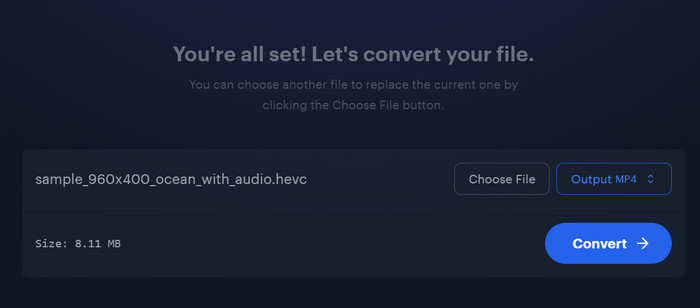
Este conversor de vídeo online é útil para converter H.265 para MP4. Infelizmente, ele oferece apenas dois formatos de saída, então você está limitado apenas a MP4 e WebM. Ainda assim, se você pretendia converter apenas para os dois formatos, então o Restream ainda vale a pena usar.
Vidmore Conversor de vídeo online gratuito
O Vidmore oferece um conversor de vídeo online gratuito para todos. Aqui, você pode carregar arquivos HEVC de até 50 MB, mas pode se inscrever e obter 200 MB grátis. Além disso, o conversor online é equipado com uma configuração onde você pode configurar a resolução de saída, taxa de quadros, taxa de bits e configurações de áudio. Com apenas Chrome, Edge ou Safari, você pode acessar o Vidmore e converter livremente H.265 para MP4.
Prós
- Simples e fácil de usar.
- Forneça muitos formatos de saída.
- Permitir conversão em lote.
Contras
- Processo de conversão atrasado.
Passo 1.Carregue um arquivo HEVC clicando em Comece a converter o vídeo botão. Lembre-se de que o conversor online oferece apenas 50 MB para upload.
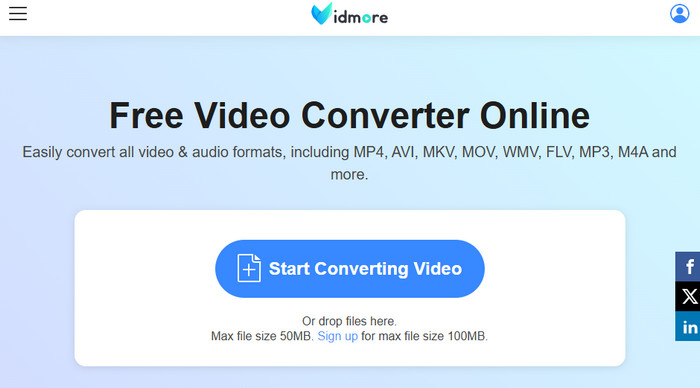
Passo 2.Selecione um novo formato de saída no menu suspenso. Você também pode escolher um novo codificador, qualidade, resolução, etc., nas configurações. Clique no botão Convert para processar.
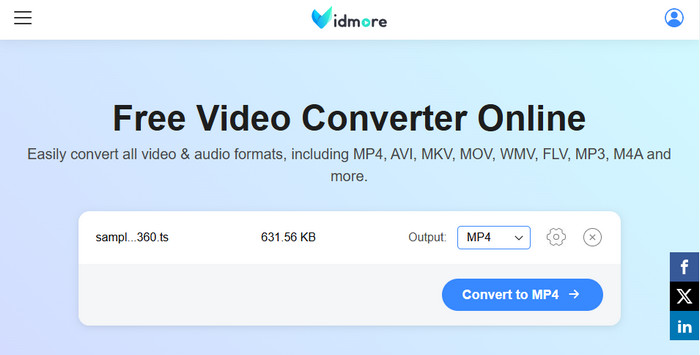
Vidmore é outra alternativa para conversão online simples. No entanto, é apenas para arquivos HEVC menores, já que o conversor oferece apenas um tamanho de arquivo limitado de 50 MB e 100 MB quando você se inscreve.
Parte 4. Perguntas frequentes sobre HEVC
-
HEVC é melhor que H.264?
Sim. O HEVC oferece melhor eficiência de compressão do que o H.264, tornando tamanhos de arquivo menores de boa qualidade. Além disso, o HEVC é bem adequado para Resolução 4K, proporcionando melhor qualidade de vídeo que H.264.
-
Quais são as desvantagens do HEVC?
O formato requer mais poder de processamento para codificar vídeos, levando a uma duração de codificação mais longa. Outra desvantagem do HEVC é sua incompatibilidade com dispositivos mais antigos, então você deve converter o arquivo para outro formato adequado, como MP4.
-
Quando devo converter HEVC para outro formato?
Converta HEVC quando for compatível com um dispositivo. Convertê-lo para um formato padrão também permite que você tenha um processo de edição e upload mais fácil.
Conclusão
Este artigo explicou as extensões de vídeo HEVC e as melhores maneiras de reproduzi-lo com o Blu-ray Player no Windows e Mac. Você também descobriu os melhores conversores online, especialmente o Free Video Converter Online. Esta solução oferece suporte de formato ilimitado com conversão de alta qualidade garantida. Visite o site oficial ou baixe a versão desktop no seu computador gratuitamente!
Mais do Blu-ray Master
- 3 abordagens fáceis para converter arquivos de vídeo MP4 em OGG
- Tutorial prático para converter GIF em MP4 no PC/Mac/iOS/Android
- Os 5 principais conversores incríveis de 5K para 8K para Windows e Mac
- 8 conversores Ultimate MP4 para ISO para ter qualidade ISO sem perdas
- Como converter vídeo para MP4: guias para conversão de alta qualidade

